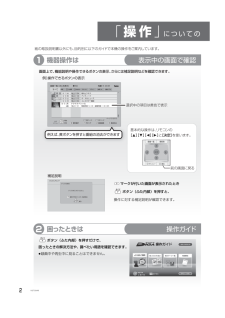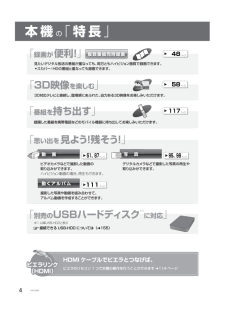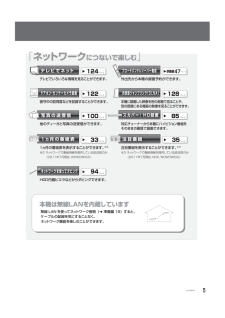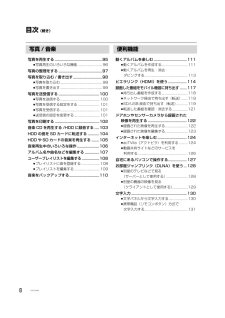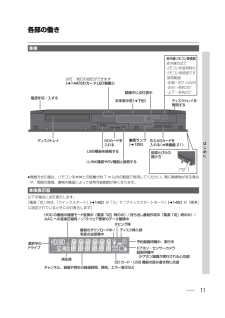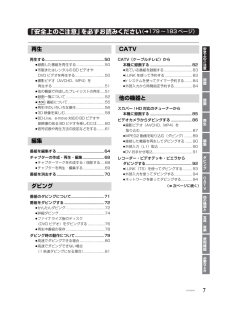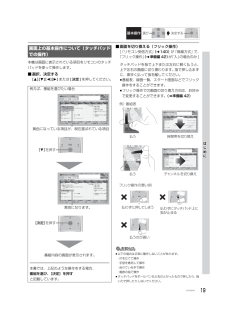Q&A
取扱説明書・マニュアル (文書検索対応分のみ)
"録画"5 件の検索結果
"録画"410 - 420 件目を表示
全般
質問者が納得マンションのような集合住宅の場合はJcomのようなCATV(ケーブルテレビ)が入っている場合 個別には止めることはできません。
なぜなら共同アンテナを立てずにJcomにそれらを頼っているからです。
ネットの情報には正しいものもあればCATVというものがどういうものか理解せずに加入したりたまたま転居したマンションがCATVであって理解出来ない人が言っていることもあるので全てを鵜呑みにしないほうがいいです。
テレビに関していうのであれば基本的に地上デジタル放送に関してはパススルー方式といいアンテナで受信するのと...
4167日前view81
全般
質問者が納得パナしか出てないのでDMR-BZT720-Kと言う選択はないのでしょうか?
価格もあまり変わらないけど、スペックはDMR-BZT810-Kの意味がいまいち
ただ単にチューナーの数?
新機種の違いはAVC録画のモードが6個から21個に増えてる
外部入力もAVCモードが使える
他にも細かい変更があるが新しいのには魅力は感じない
4943日前view100
全般
質問者が納得誤作動だと思うのでリセットしてみては
レコーダーの電源を入れた状態で、本体の電源ボタンを3秒以上押すとリセットされます。
電源がOFFになった後で数分コンセントを抜くとなおいいでしょう。
(録画番組・設定内容が消えることはありません)
それでも治らないとなると、個人でできることは無いでしょう。
4502日前view180
全般
質問者が納得まずレコーダー等の録画済み番組を別機器で見る場合DLNA+DTCP-IPに対応していないと駄目です。
なのでiPad2はDLNAには対応していますがDTCP-IPには対応していないので無理です。
iPad用のDTCP-IPクライアントアプリはなかったはずです。
費用がかかってもいいのならSLING BOXやVULKANO FLOWを使う方法はありますけど
補足に対して
私は使ったことが無いですが価格.comの書き込みでは悪くなさそうです。
ちなみにBDレコーダーの番組を見るのは外出中にということですか、...
4965日前view192
全般
質問者が納得パナ・シャープのiLINK端子付きのブルーレイレコーダーが対応してるし、BZT810も対応しています。
(シャープはメーカーが動作確認してるし、パナはメーカーは動作確認してないけどJCOMが社内のテストでパナのレコーダーと接続できることを確認しています)
iLINKで接続する場合、パナのレコーダーのiLINK接続設定をTSモード2にします。
5010日前view281
操作編TMこのたびは、パナソニック製品をお買い上げいただき、まことにありがとうございます。※このサービスは WEB限定のサービスです。お宅の家電情報をまとめて登録管理!エンジョイポイントをためてプレゼントに応募!VQT3Q49-2until 2011/8/9取扱説明書ブルーレイディスクレコーダー品番 DMR-BZT810μ「取扱説明書(準備編・操作編)」および「かんたん操作ガイド」をよくお読みのうえ、正しく安全にお使いください。μご使用前に「安全上のご注意」(179 ~183ページ)を必ずお読みください。μ 保証書は「お買い上げ日・販売店名」などの記入を確かめ、取扱説明書とともに大切に保管してください。安全上のご注意視聴録画再生編集ダビングCATV他の機器と写真/音楽便利機能必要なときVQT3Q49.book 1 ページ 2011年10月3日 月曜日 午後12時4分
2VQT3Q49「操作」 についての画面上で、機能説明や操作できるボタンの表示、さらには補足説明などを確認できます。例)操作できるボタンの表示紙の取扱説明書以外にも、目的別に以下のガイドで本機の操作をご案内しています。機器操作は表示中の画面で確認基本的な操作は、リモコンの[][][][]と[決定]を使います。選択中の項目は黄色で表示HDD 残量 15 : 08 (DR)霜 畜畜地上 D 004地上 D 102地上 D 015地上 D 004地上 D 101 開始時刻 14 : 00 録画時間 1 : 00(DR)9/ 1(木)9/ 2(金)9/ 3(土)9/ 4(日)ドラマスペシャル9/ 5(月)録画一覧 (まとめ表示)複数選択最新録画⋯すべて未視聴 おまかせ ダウンロ⋯ ドラマ(⋯ 映画 (す⋯ 撮影ビデオページ 013 /013ダビング 番組編集 番組消去黄 緑 赤 青前ページ 次ページ現代ビジネスアンティークザ・夕方ニュースエレキギター講座サブメニュー再生戻る霜 畜 複数選択 ダビング 番組編集 番組消去黄 緑 赤 青メニュ ー戻る例えば、黄ボタンを押すと番組の消...
6VQT3Q49目次本書内の表現について......................................10各部の働き.........................................................1 1≥本体..................................................................11≥本体表示窓......................................................11≥リモコン..........................................................1 2ディスク・SD カードを入れる.......................13≥ディスク..........................................................1 3≥SD カード.......................................................13記録できるディスクについて........
4VQT3Q49ビデオカメラなどで撮影した動画の取り込みができます。ハイビジョン動画の場合、再生もできます。デジタルカメラなどで撮影した写真の再生や取り込みができます。ビデオカメ な動 画本機 の「特長」「 思い出を 見よう!残そう!」録画した番組を携帯電話などのモバイル機器に持ち出してお楽しみいただけます。「 番組を 持ち出す」ページページ撮影した写真や動画を組み合わせて、アルバム動画を作成することができます。撮影した 写真や 動画 を組動くアルバムページデジタルカメ写 真ページ見たいデジタル放送の番組が重なっても、両方ともハイビジョン画質で録画できます。 ● スカパー! HDの番組と重なっても録画できます。なても 両方 ともハイビジ ン画複数番組同時録画「 録画が 便利!」ページ3D対応テレビと接続し、臨場感にあふれた、 迫力ある3D映像をお楽しみいただけます。「3D映像 を楽しむ 」ページビエラリンク(HDMI)ビエラリンク(HDMI)「 別売の USBハードディスク※1に対応 」※1 以降USB-HDDと表示485811751、87 95、98HDMI ケーブルでビエラとつなげば、ビエラのリモコン 1...
5VQT3Q49ネットワークを使ってダビングHDD内蔵ビエラなどからダビングできます。ページ「ネットワーク につないで楽しむ 」テレビでネットテレビでいろいろな情報を見ることができます。ページページ写真の送受信お部屋ジャンプリンク(DLNA) ドアホン・センサーカメラ録画本機に録画した映像を別の部屋で見ることや、別の部屋にある機器の映像を見ることができます。ブロードバンドレシーバー機能外出先から本機の録画予約ができます。留守中の訪問客などを記録することができます。他のディーガと写真の送受信ができます。ページスカパー! HD録画対応チューナーから本機にハイビジョン番組をそのままの画質で録画できます。47ページ準備編ページページ本機は無線LANを内蔵しています無線 LAN を使ってネットワーク接続( 準備編 19)すると、ケーブルの配線を気にすることなく、ネットワーク機能を楽しむことができます。注目番組注目番組を表示することができます。※3ページ※3 ネットワークで番組情報を提供している放送局のみ (2011年7月現在、 NHK、WOWOWのみ)1ヵ月の番組表1ヵ月の番組表を表示することができます。※2ペ...
8VQT3Q49目次 (続き)写真を再生する.................................................95≥写真再生のいろいろな機能...........................96写真の整理をする .............................................97写真を取り込む / 書き出す..............................98≥写真を取り込む...............................................98≥写真を書き出す...............................................99写真を送受信する ..........................................100≥写真を送信する............................................100≥写真を受信する設定をする........................101≥写真を受信する...........................
はじめに11VQT3Q49各部の働き≥無線方式の場合、リモコンを本体との距離が約 7 m 以内の範囲で使用してください。間に障害物がある場合や、周囲の環境、建物の構造によって使用可能範囲が狭くなります。以下の場合に点灯表示します。[電源「切」時は、「クイックスタート」(l140)が「入」で「クイックスタートモード」(l140)が「標準」に設定されているときに点灯表示します]本体本体表示窓 ; 詒 詒 詒 鏖Χ 詒 前面とびらの開け方本体表示窓(下記)B-CASカードを入れる(準備編 21)USB機器を接続する録画中に点灯表示電源を切/入するディスクトレイ受信範囲・正面⋯約7 m以内・左右⋯各約30°・上下⋯各約20°赤外線リモコン受信部赤外線方式でリモコンを使用時のリモコン受信部ですSDカードを入れるディスクトレイを開閉するi.LINK機器やDV機器と接続する点灯・消灯の設定ができます(l144「SDカードLED制御」 )着信ランプ(l126)ダビング時選択中のドライブHDD の番組の録画モード変換中(電源「切」時のみ)/ 持ち出し番組作成中(電源「切」時のみ)/AAC への音...
7VQT3Q49再生する........................................................... ..50≥録画した番組を再生する................................50≥市販またはレンタルの BD ビデオやDVD ビデオを再生す る.................................50≥撮影ビデオ(AVCHD、MP4)を再生する ..........................................................5 1≥他の機器で作成したプレイリストの再生.....51≥録画一覧について ...........................................52≥番組について.........................................55≥再生中のいろいろな操作................................56≥3D 映像を楽しむ............................................58≥BD-Li...
12VQT3Q49各部の働き (続き)リモコンふたを開けると前の画面に戻る サブメニューを表示する本機の電源HDD/BD/SDを切り換える録画や再生時の基本操作● 本機のリモコンでテレビの 操作をすることができます。テレビ操作部(準備編44)チャンネルを順に選ぶディスクトレイを開閉するチャンネルなどを番号で選ぶ/番号や文字を入力する画面上の指示に応じてさまざまな用途に使用します。シンプルリモコン対応本機は別売のシンプルリモコン(DY-RM10)に対応しています。シンプルリモコンを使うと、シンプルリモコン専用の画面で簡単に予約などの操作ができます。放送を切り換える(l23)お好みチャンネルを表示する(l24)/約10秒前へ戻す(l56)録画する(l27)/ワンタッチ予約する(l30)≥ワンタッチ予約は、番組表上で実行することができます。録画一覧 / ディスクメニューを表示する(l50)チャプターマークを作成・削除する( l68)ビデオコミュニケーションの画面を表示する(l126)テレビでネット画面を表示する(l124)約 30 秒先へ飛び越す(l 56)予約一覧画面を表示する( l41)スタート画面を表示す...
はじめに19VQT3Q49本機は画面に表示されている項目をリモコンのタッチパッドを使って操作します。■選択、決定する[3][4][2][1]または[決定]を押してください。■画面を切り換える(フリック操作)[「リモコン受信方式」 (l140)が「無線方式」で、「フリック操作」(l準備編 42)が「入」の場合のみ ]タッチパッドを指で上下または左右に軽く払うと、上下左右の画面に切り換わります。指で押し込まずに、素早く払って指を離してください。≥番組表、録画一覧、スタート画面などでフリック操作をすることができます。≥フリック操作での画面の切り換え方向は、お好みで変更することができます。(l準備編 42)お知らせ≥以下の場合は正常に動作しないことがあります。・爪を立てて操作・手袋を着用して操作・ぬれている手で操作・複数の指で操作≥タッチパッドをボールペンなど先のとがったもので押したり、強い力で押したりしないでください。画面上の基本操作について(タッチパッドでの操作)例えば、番組を選びたい場合番組内容の画面が表示されます。本書では、上記のような操作をする場合、番組を選び、[決定]を押すと記載しています。戻る サブメニ...
- 1